Программа для телефона самсунг
Обновлено: 30.06.2024
Всем привет, сегодня я вам расскажу про 5 классных официальных приложений Samsung, которые, ну некоторые из которых, вы наверняка захотите установить сразу после прочтения.
И прежде чем мы начнем, нужно сразу сказать, что не все сегодняшние приложения доступны в Play Market. Некоторые эксклюзивны в Galaxy Store, поэтому ищите по названию сразу там.
1. One Hand Operation+
Что ж, с 10 Андроидом Samsung сильно улучшился в навигации жестами, но это далеко не всё на что способны смартфоны Galaxy. Сейчас я вам расскажу как расширить функционал жестов.
Для этого загрузите официальное приложение Samsung под названием One Had Operation + . С ним у вас появится возможность добавить больше жестов в управлении, некоторые из которых могут быть весьма полезны.
Например, если свайпну вверх с боковой грани, то откроется меню с последними приложениями. А если я свайпну вниз сбоку, то откроется меню с быстрыми настройками. Здесь можно настроить яркость, громкость и плюс несколько пунктов меню вроде фонарика, ночного режима, авто поворота и т.д.
Все эти жесты сделаны так, чтобы ими было удобно пользоваться одной рукой. Чтобы вы не тянулись пальцев вниз смартфона или куда то ещё.
Таким образом вы можете добавить 6 разных жестов. Три справа и три слева.
Каждый жест можно настроить на разные действия, это делает в приложении. Здесь большой список возможных действий - навигация по интерфейсу, управление звуком, экраном, приложениями и многое другое.
Также можно настроить размер области с которого эти жесты действуют. Как с левой стороны, так и с правой.
Кроме того, можно пойти во все тяжкие и добавить те же жесты, но на долгое проведение. Тут также все настраивается.
Короче, если вы хотите прокачать свой телефон дополнительными жестами для одной руки - то это официальной приложение от Самсунг для вас.
2. EdgeTouch
Если же вы наоборот, хотите сделать так, чтобы боковые ни на что не реагировали, в том числе на случайные касания, то приложение EdgeTouch вам поможет. Снова, это приложение от Samsung.
На главном экране приложения сразу видим три режима - оптимальный, чувствительный и нечувствительный.
По бокам нам сразу показывают зеленую и желтые области где экран будет соответственно реагировать на касания и нет.
Чувствительные и не чувствительные режимы можно ещё настроить, подкорректировав области под свои потребности.
Кроме того, можно добавить ещё и свой режим. Здесь выбираем высоту, толщину, дальше настраиваем области для для альбомной ориентации экрана и даем режиму название - готово.
Боковые зоны можно как оставить подсвеченными, не знаю для чего, так и скрыть их, чтобы не было видно.
Ну или наоборот, убрать блокировку сбоку и наслаждаться случайными касаниями - всё как пожелаете.
3. Дополнительные модули для игр
Идем дальше и останавливаемся на приложении "Дополнительные модули для игр". Это у нас по сути сервис, через который нужно установить дополнительные утилиты. Их доступно здесь 5 штук.
Первое - это Game Booster Plus . Здесь мы можем для каждой игры выставить приоритет в производительности. Это может быть экономия заряда батареи, баланс, максимальный fps, высокое качество или стандартный режим.
Дальше, Game Clock . Это что-то вроде таймера для игр. Вернее, напоминалка. Ставите какое-то время, например, через час. И когда пройдет час, у вас на экране высветится напоминание, что пора продолжить играть. Скорее всего это полезно, когда у вас в игре восстанавливается какой-то ресурс в фоновом режиме, и вы ставите себе таймер, чтобы сразу включиться в игру, когда ресурс восстановится.
Следующее - Gif Creator . Эта утилита создает гифки когда вы играете. Здесь можно настроить продолжительность гифки, скорость и разрешение.
После этого в игре, когда мы нажмем на иконку Game Booster, то увидим меню с Gid Creator, где кстати можно прямо во время игры поменять настройки, а также включить запись гифки.
Гифки сохраняются в галерее в отдельной папке, но также их можно посмотреть в самом плагине.
Четвертый модуль может быть очень полезным - Perf Z . Он даст возможность просматривать показатели производительности системы. Для просмотра можно выбрать кадры в секунду aka fps, показатели использования процессора и графики, а также температура.
В игре данные отображаются сверху в виде такого бара, если нажмем на него, он раскроется и мы увидим показатели - кадры в секунду, нагрузка на чип и температура.
И последнее - Дневные ограничения . Здесь во-первых собирается статистика времени, которое вы играли в игры. Можно установить ограничение на общее дневное время для игр, например час на всё на все дни кроме выходных.
Кроме этого у каждой игры есть своя статистика по активности, разбитая по дням, неделям и месяцам. И если снять общее дневное ограничение, то можно будет установить ограничение для каждой игры по отдельности
4. Email
Дальше я вам расскажу об одном из самых недооцененных приложений компании - Samsung Email.
Это один из самых лучших Email клиентов, что я когда либо использовал. Почему я так говорю? Да потому что здесь гораздо больше фич, чем в том же gmail, который наверняка использует большинство из вас.
Но если вы захотите попробовать что-то другое, более продуктивное, то попробуйте клиент от Samsung.
Например, в горизонтальной ориентации посмотрите как круто выглядит это приложение. Слева список, справа тело письма. То есть интерфейс больше походит на десктопный.
Кроме того, здесь гораздо более удобный поиск по письмам. Вы можете искать в разных категориях, в исходящих, входящих, по заголовку.
Также здесь больше опций с редактированием текста.
В общем, народ, если вы когда то хотели попробовать другой почтовый клиент, то дайте шанс Samsung Email, это приложение полностью бесплатно в Galaxy Store
5. SoundAssistant
Пятое - Sound Assistant. Это приложение с тонкой настройка звука на устройстве Galaxy.
Во-первых, приложение позволит изменить внешний вид ползунка громкости до неузнаваемости, а так же добавит эквалайзер.
В настройках приложения мы можем эту боковую панель и отключить, если вам больше нравится стандартное отображение.
Можно настроить сценарии звука для использования в разное время. Например, настроить на рабочее время в будние, чтобы телефон переходил в режим вибрации или "Не беспокоить". На ночь можно отключить все звуки. Таким образом телефон по расписанию будет переходить в нужный вам режим - очень удобно.
Также можно на клавиши громкости можно выбрать управление громкостью медиа контента, а не громкостью мелодии звонка.
Индивидуальная громкость приложений позволит настроить громкость звука для каждого приложения по отдельности
Если активируем плавающую кнопка, то при регулировке громкости она будет появляться на некоторое время. Её можно нажать и раскрыть меню SoundAssistant.
Изменение шага громкости установит степень изменения.
Пункт звук из несколько приложений я не понял если честно.
А вот следующий может быть очень полезен. Здесь мы можем выбрать определенное приложение звук которого будет передаваться на выбранное вам устройства. Например, вы можете открыть приложение музыка и пустить его звук на колонку, а сами будете смотреть ролики на youtube - звук будет разводиться по разным устройствам. Разумеется, можно настроить громкость для каждого устройства вывода. Супер удобно.
Конечно же есть эквалайзер с большим набором настроек и дополнительные настройки. где можно звук переключить в моно при использовании наушника, можно клавишами громкости переключать треки когда экран заблокирован или выключен и так далее.
Короче очень мощный инструмент для управления звуком своего Galaxy. Рекомендую.
Бонус
Приложение, которое я не включил в топ, но которое однозначно заслуживает попасть в него это Good Lock. Но проблема в том, что оно не доступно в России.
А так это очень крутое приложение, которое позволяет кастомизировать девайс Galaxy просто как не в себя. Можно менять что угодно и как угодно, в том числе меню с последними приложениями или панель быстрого доступа.
Но чего нет, того нет. Давайте так, если вы захотите узнать о Good Lock больше - дайте мне узнать об этом в комментариях, я тогда найду способ его установить на смартфон и сделаю полноценный обзор.
А пока напишите в комменты свое любимое приложение Samsung.
Kies (Samsung Apps на ПК)
версия
Kies 2: 2.6.4.17113.1
Smart Switch PC 4.1.16121.3
Последнее обновление программы в шапке: 01.11.2018
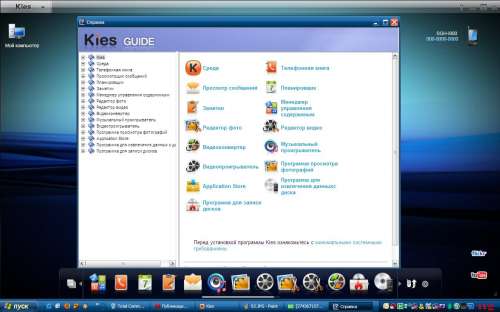


Samsung Kies можно использовать для воспроизведения музыки, просмотра фотографий и видеозаписей, хранящихся не только на ПК, но и на мобильных телефонах, MP3-проигрывателях, цифровых камерах и видеокамерах.
Samsung Kies 2 поддерживает операционные системы Windows 7, Windows XP, Vista. Используйте Samsung Kies для Galaxy S I9000, Galaxy Tab, Galaxy Ace, s5260 и других девайсов от Самсунг.
В 2013 году приложение обновилось до версии Kies 3 (Поддерживаемые модели: смартфоны/планшеты от Galaxy Note III (Android OS 4.3 или выше)) , но предыдущая версия также продолжает поддерживаться производителем.
- Загрузка без регистрации
Для загрузки бесплатных и платных приложений не требуется регистрация - Избранное
Сохраните приложения, которые вы хотите загрузить, чтобы вернуться к ним в будущем. - Удобная покупка
Сохраните платежные данные в своем профиле Samsung Apps, чтобы в будущем совершать покупки быстрее. - Совместимость
Вы можете настроить Samsung Apps так, чтобы видеть только приложения, совместимые с вашим мобильным телефоном - Мои загрузки
Все ранее приобретенные приложения доступны для вас, при необходимости вы можете загруить их повторно - Быстрый поиск
Выполните поиск по ключевому слову, чтобы получить результаты, упорядоченные по популярности.
- Kies 2 *поддерживаемые модели: телефоны, смартфоны/ планшеты до Galaxy Note III (включая Galaxy S4, Note II, и т.д.)
- Kies 3 *поддерживаемые модели: смартфоны/планшеты от Galaxy Note III (Android OS 4.3 или выше)
Ребят, подскажите.
Перестал запускаться Kies. Тискаю по ярлыку и сразу же выскакивает окошко "Прекращение работы KIes: виндовс ищет поиски способа устранения проблемы".
И все, не запусткается. Полная установка не помогла. Подскажите, как можно решить проблему.
Для того, чтобы подключить телефон концерна Самсунг к вашему компьютеру нужно установить программу Samsung Kies нужной вам версии, после чего kies будет готов к использованию!
После того, как вы подключили ваш телефон к ПК вы сможете свободно передавать данные, как на телефон, так и на компьютер, а также можете использовать kies для поиска новых приложений в сети. Независимо от вашей сети пользователи Samsung kies могут просматривать программы на компьютере в полноэкранном режиме.
Для полной персонализации услуг, которые предоставляет данная программа вам нужно зарегистрировать свой мобильный телефон или просто стать участником Samsung Apps, но если вы используйте стандартные услуги этой утилиты, то этого можете не делать. Данная программа подойдет практически для любого телефона. Если же вы владелец Galaxy Note III (Android OS 4.3 или выше), то вам уже нужно скачивать более новою программу Samsung Smart Switch.
Kies позволяет легко и удобно синхронизировать данные. Контакты и графики, которые хранятся на вашем устройстве можно сохранять и с легкостью синхронизировать с Outlook.
-
(68 Мб) для ОС Windows. Поддержка Android от 2.0 и до 4.0 (38 Мб) для ОС Windows. Поддержка Android от 4.1 и выше (40 Мб). Только для моделей Vibrant, Captivate или Infuse.
Провода больше не нужны, так как в последней версии kies 2 разработчики добавили функцию с помощью которой можно подсоединять мобильный телефон к Kies через Wi-Fi и Sync content, что значительно ускорит роботу с программой. Стоит заметить еще одно старание разработчиков, они разработали не только Samsung kies для Windows системы, но также и для MAC OS.
Как пользоваться Samsung kies:
- Для работы с этой программой вам нужно загрузить программу на нашем или же на официальном сайте программы www samsung com kies;
- установить ее к себе на компьютер;
- Подключить мобильный телефон к компьютеру;
- Ну, пожалуй и все. Теперь вы можете насладиться полноценным функционалом программы: обновлять и прошивать свой мобильный, обмениваться данными и просто настроить ваш телефон, так как вам нужно.
Данная программа поддерживает следующие устройства Samsung:
Corby Pro GT-B5310, Wave, Galaxy Ace, Omnia II, Jet Ultra Edition, Galaxy Portal, Omnia Lite, Omnia Pro, Galaxy S, Galaxy S II, Galaxy Tab, Galaxy Gio, i8910HD, C6625, GALAXY 3 GT-i5801, Galaxy Europa GT-i5500, GALAXY Mini GT-S5570, S5230, Sidekick 4G, Champ Camera 3303 и т.д.
Системные требования:
Для нормального функционирования программы ваш компьютер должен соответствовать следующим параметрам:
Для того, чтобы подключить телефон концерна Самсунг к вашему компьютеру нужно установить программу Samsung Kies нужной вам версии, после чего kies будет готов к использованию!
После того, как вы подключили ваш телефон к ПК вы сможете свободно передавать данные, как на телефон, так и на компьютер, а также можете использовать kies для поиска новых приложений в сети. Независимо от вашей сети пользователи Samsung kies могут просматривать программы на компьютере в полноэкранном режиме.
Для полной персонализации услуг, которые предоставляет данная программа вам нужно зарегистрировать свой мобильный телефон или просто стать участником Samsung Apps, но если вы используйте стандартные услуги этой утилиты, то этого можете не делать. Данная программа подойдет практически для любого телефона. Если же вы владелец Galaxy Note III (Android OS 4.3 или выше), то вам уже нужно скачивать более новою программу Samsung Smart Switch.
Kies позволяет легко и удобно синхронизировать данные. Контакты и графики, которые хранятся на вашем устройстве можно сохранять и с легкостью синхронизировать с Outlook.
-
(68 Мб) для ОС Windows. Поддержка Android от 2.0 и до 4.0 (38 Мб) для ОС Windows. Поддержка Android от 4.1 и выше (40 Мб). Только для моделей Vibrant, Captivate или Infuse.
Провода больше не нужны, так как в последней версии kies 2 разработчики добавили функцию с помощью которой можно подсоединять мобильный телефон к Kies через Wi-Fi и Sync content, что значительно ускорит роботу с программой. Стоит заметить еще одно старание разработчиков, они разработали не только Samsung kies для Windows системы, но также и для MAC OS.
Как пользоваться Samsung kies:
- Для работы с этой программой вам нужно загрузить программу на нашем или же на официальном сайте программы www samsung com kies;
- установить ее к себе на компьютер;
- Подключить мобильный телефон к компьютеру;
- Ну, пожалуй и все. Теперь вы можете насладиться полноценным функционалом программы: обновлять и прошивать свой мобильный, обмениваться данными и просто настроить ваш телефон, так как вам нужно.
Данная программа поддерживает следующие устройства Samsung:
Corby Pro GT-B5310, Wave, Galaxy Ace, Omnia II, Jet Ultra Edition, Galaxy Portal, Omnia Lite, Omnia Pro, Galaxy S, Galaxy S II, Galaxy Tab, Galaxy Gio, i8910HD, C6625, GALAXY 3 GT-i5801, Galaxy Europa GT-i5500, GALAXY Mini GT-S5570, S5230, Sidekick 4G, Champ Camera 3303 и т.д.
Системные требования:
Для нормального функционирования программы ваш компьютер должен соответствовать следующим параметрам:
Читайте также:

